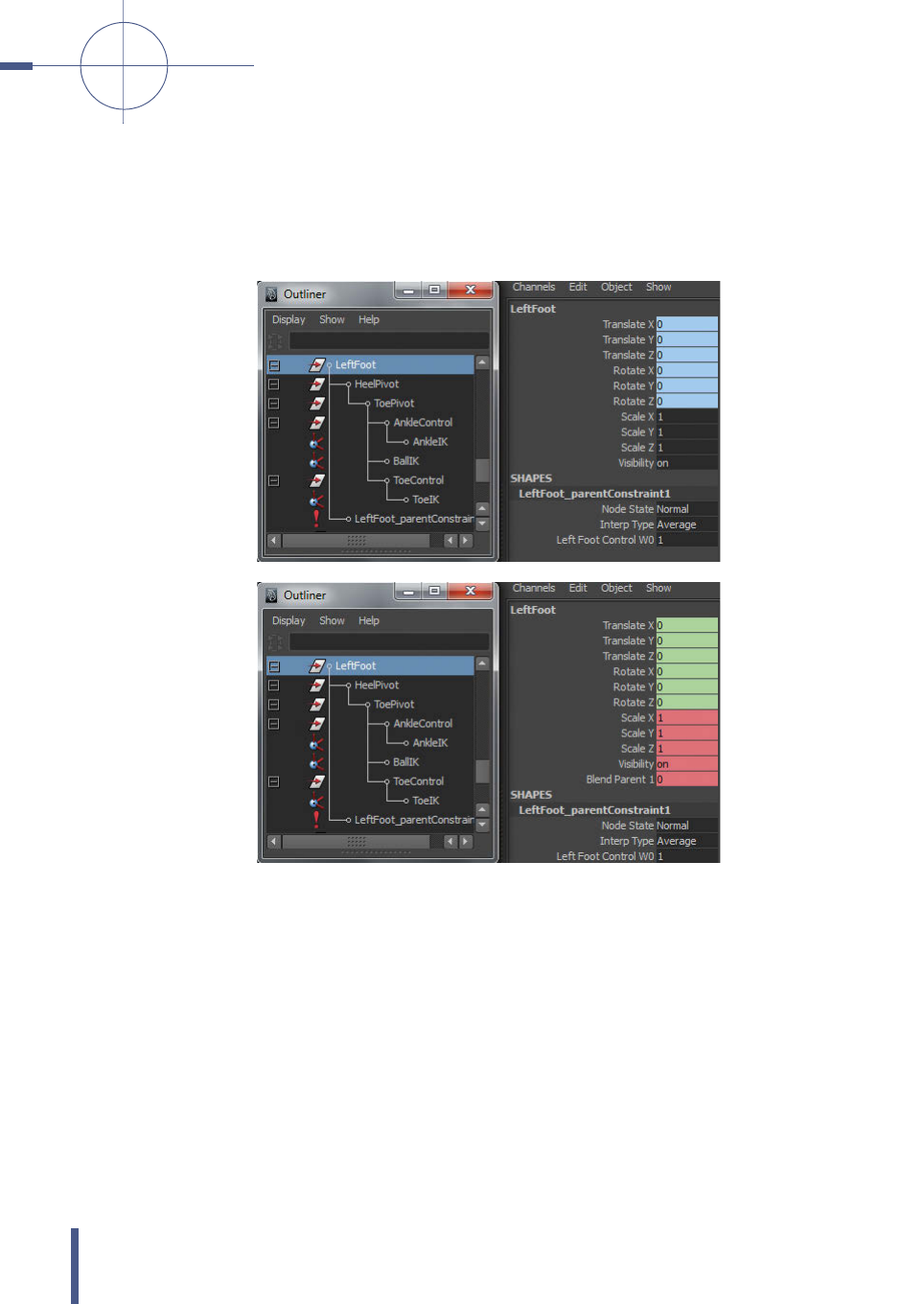
RIGGING ––––––––––––––––––––––––––––––––––––––––––––––––––––––––––––––––––––––––––––––––––––––––––––––––––––––––––––––––––––––––––––––––––––––––––––––––––––––––––––––––––––––––––––––––––––––––––––––––––––––––––––––––––––––––––––––––––––––––––––––––––––––––––––––––
–
–––––––––––––––
––
Kapitel 7
264
gewählt werden. Dabei bitte darauf achten, dass beim Parent Constraint die
Option M
AINTAIN OFFSET aktiv ist, damit sich der Fuß nicht noch verschiebt. Von
nun an kann der linke Fuß nur noch über den Controller, der in LeftFootControl
umbenannt werden sollte, bewegt werden. Dieses kann auch daran erkannt wer-
den, dass in der LeftFoot-Gruppe im Outliner die Translate- und Rotate-Werte
durch den Constraint blau unterlegt sind (Abbildung 7.59).
Abbildung 7.59
Der Footroll im linken Fuß
im Outliner
Abbildung 7.60
Die Anzeige der
Constraints nach dem
Setzen eines Keyframes
7.7 Der IK-Arm, der FK-Arm
und das Binding Skeleton
Beim Bein wurde ein IK eingebaut, da sich die Beine meistens auf dem Boden
bewegen. Bei den Armen ist das anders. Der Arm sollte nur durch einen IK
Handle gesteuert werden, wenn sich der Charakter damit abstützt und die
Hände fest an einem Ort bleiben. Bei einem Walk Cycle oder wenn der Charakter
mit den Händen gestikuliert sollten die Arme frei beweglich und mit FK steuerbar
sein. Dazu muss ein sogenannter FK/IK Switch eingebaut werden, also die Mög-
lichkeit, dass man während der Animation zwischen der FK- und der IK- Steue-
rung umstellen kann. Momentan hat das Skeleton einen Arm, an den später die
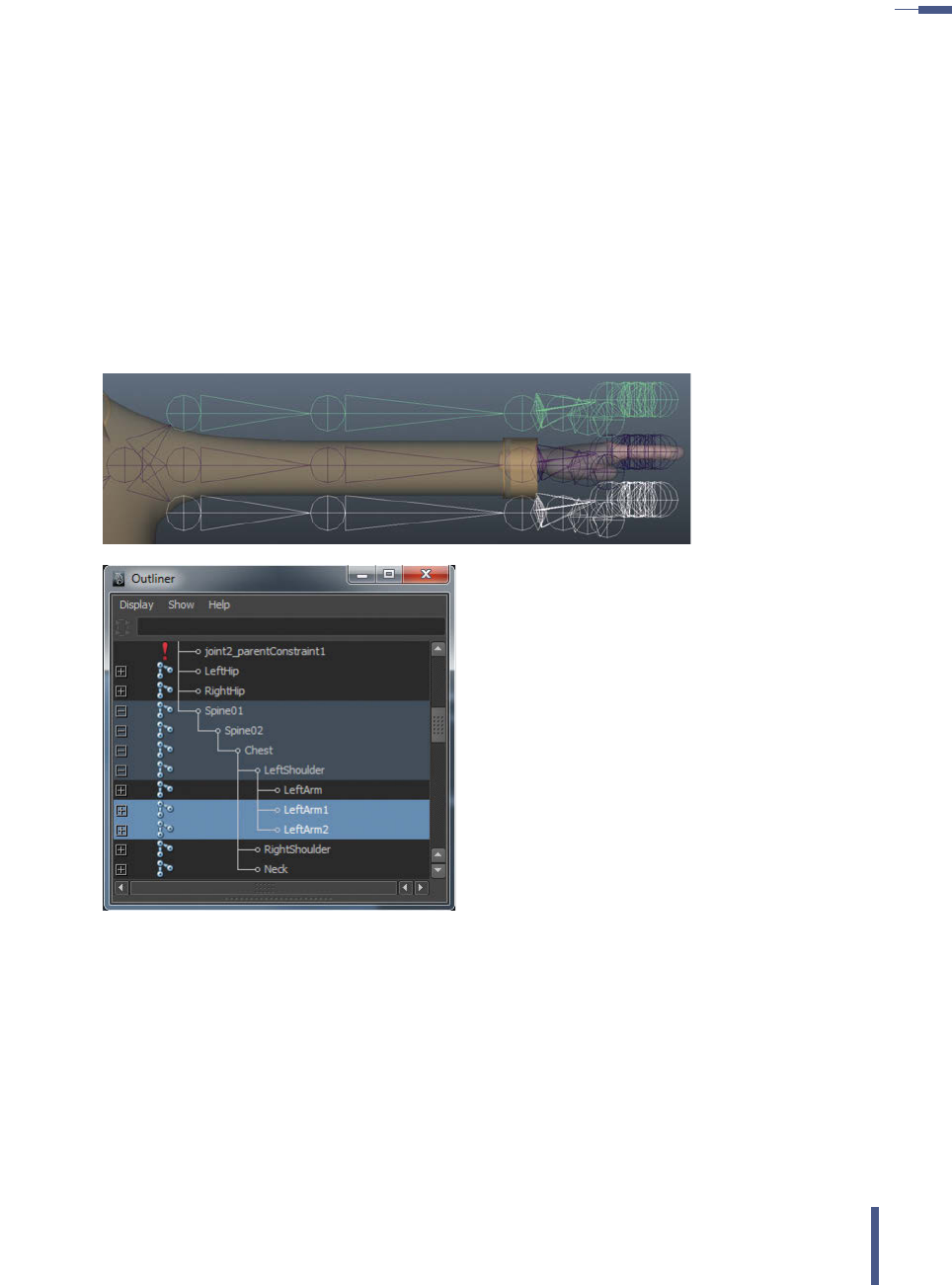
–––
–––––––––––––––––––––––––––––––––––––––––––––––––––––––––––––––––––––––––––––––––––––––––––––––––––––––––––––––––
–
7.7 Der IK-Arm, der FK-Arm und das Binding Skeleton
265
Geometrie gebunden wird. Damit man zwischen FK und IK umschalten kann,
muss dieser Arm zweimal dupliziert werden.
Für die Duplikation selektiert man den Arm aus dem Skelett am Arm Joint und
drückt einfach die Tastenkombination (Strg)+(D) (oder wählt den Befehl D
UPLI-
CATE aus dem Menü EDIT). Dadurch sind die beiden neuen Arme direkt mit dem
Rest des Skeletons verbunden. Die Arme in Abbildung 7.61 wurden nur zur
Ansicht verschoben, an sich sollten sich die beiden Arme genau über dem Haupt-
arm befinden, da ansonsten der Arm bei der Animation, wenn man zwischen IK
und FK umstellt, springen würde. In Abbildung 7.62 wird gezeigt, dass durch die
Duplikation in der Hierarchie des Skeletons zwei weitere Arme mit dem Namen
LeftArm1 und LeftArm2 entstanden sind. Die Namen kann man entweder so las-
sen oder in FK-Arm und IK-Arm umbenennen.
Abbildung 7.61
Verschiedene Arme für ein
IK/FK Setup
Abbildung 7.62
Die IK-Arme im Outliner
Der Hauptarm (LeftArm in Abbildung 7.62) ist am Ende für die Steuerung der
Geometrie zuständig und wird daher nicht angerührt. Im Laufe dieses Kapitels
wird er per Constraints, die umgeschaltet werden können, an die anderen beiden
Arme gebunden. LeftArm1 wird der FK-Arm und muss fürs Erste nicht weiter bear-
beitet werden. LeftArm2 wird der IK-Arm und bekommt eine IK-Steuerung, ähn-
lich wie beim Bein. Da aber kein Footroll benötigt wird, reicht ein IK ikRPsolver,
der vom Arm bis zum Handgelenk verläuft.
Nachdem der IK eingebaut ist, muss man die drei Arme über einen Parent Cons-
traint miteinander verbinden, damit man am Ende zwischen dem IK-Arm und
dem FK-Arm umschalten kann. Dieser Parent Constraint ist recht kompliziert und
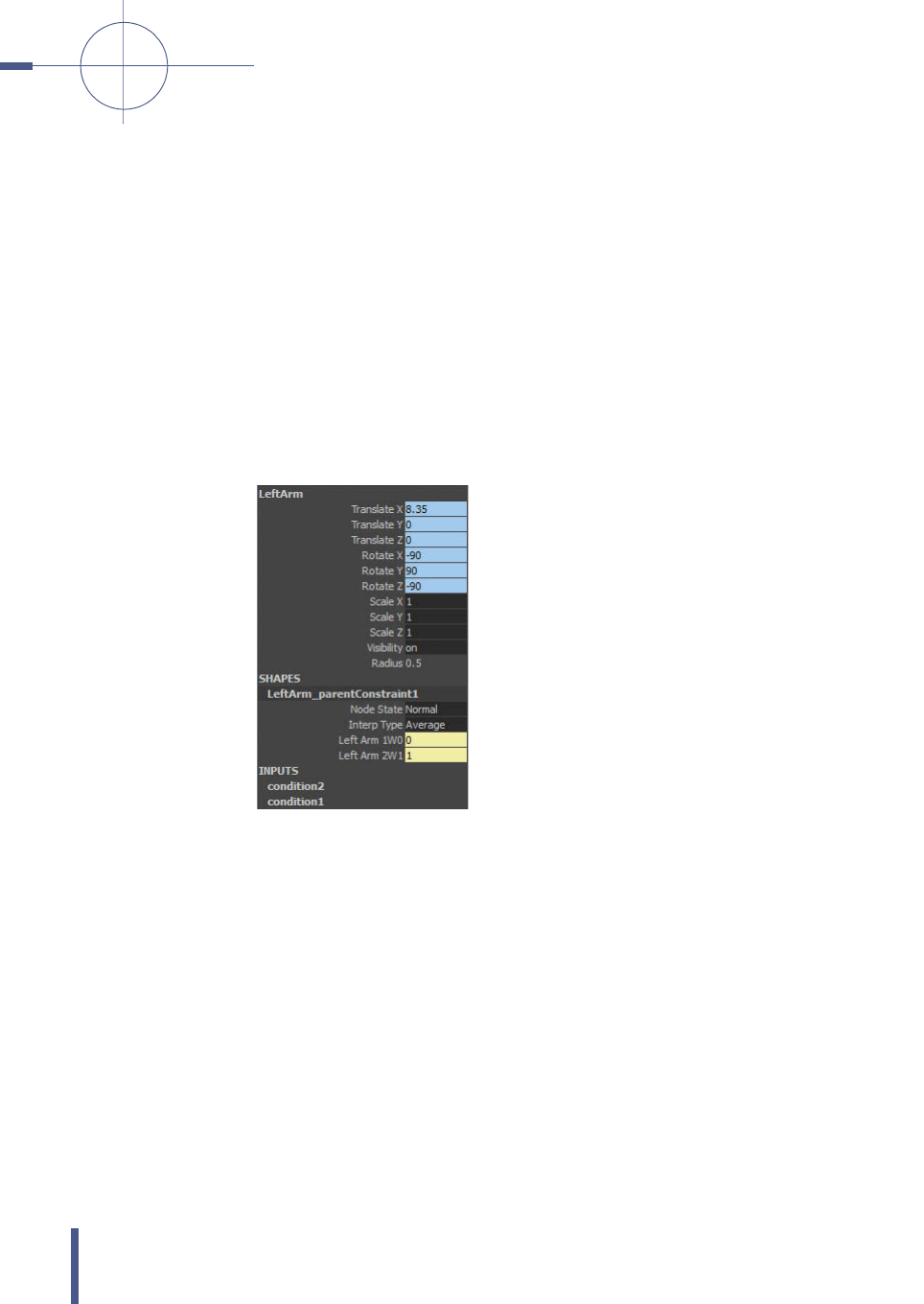
RIGGING ––––––––––––––––––––––––––––––––––––––––––––––––––––––––––––––––––––––––––––––––––––––––––––––––––––––––––––––––––––––––––––––––––––––––––––––––––––––––––––––––––––––––––––––––––––––––––––––––––––––––––––––––––––––––––––––––––––––––––––––––––––––––––––––––
–
–––––––––––––––
––
Kapitel 7
266
die Joints sollten ausschließlich im Outliner ausgewählt werden, damit man
nicht durcheinanderkommt. Der Arm-, der Ellenbogen- und der Wristjoint von
LeftArm, LeftArm1 und LeftArm2 müssen nacheinander in derselben Reihenfolge
ausgewählt und per Constraint verbunden werden, damit die Schaltung am Ende
richtig funktioniert. In den nächsten Schritten ist daher genau darauf zu achten,
dass die Joints in der richtigen Reihenfolge selektiert werden.
Zuerst wird der LeftArm1(FK), als Zweites LeftArm2(IK) und zuletzt der LeftArm
Joint ausgewählt. Anschließend können die Joints per Parent Constraint
(MAINTAIN OFFSET muss aktiviert sein) verbunden werden. Dadurch bekommt der
LeftArm zwei verschiedene Weights (LeftArm1W0 und LeftArm2W1, Abbildung
7.63), durch die er beeinflusst wird. Der letzte Joint, der selektiert wurde, wird
durch alle vorher selektierten gesteuert. In diesem Fall wird LeftArm von
LeftArm1 und LeftArm2 gleichermaßen beeinflusst (dazu die Bemerkung, dass
nach der Erstellung alle Weights auf 1 stehen, LeftArm1W0 wurde per Hand auf 0
gestellt).
Abbildung 7.63
Constraints auf dem FK
und dem IK-Arm
Da man nicht immer den LeftArm Joint oder den Constraint im Outliner auswäh-
len möchte, oder überhaupt auswählen soll, muss ein FK/IK Switch gebaut wer-
den, der diese beiden Werte, ähnlich wie der Footroll, automatisch umstellt. Den
Controller für den FK/IK Switch findet man in den meisten Produktionen über
dem Wrist Controller. Neuerdings wird er auch auf dem Arm. oder Hüftcontroller
eingebaut, aber das finde ich sehr verwirrend. Der Switch sollte sich in der Nähe
der Jointkette befinden, die er auch beeinflusst, in diesem Fall der Arm und die
Hand, und daher ist das Handgelenk ein guter Ort. Da am Ende nicht nur die FK-
und IK-Steuerung über den Switch umgeschaltet wird, sondern auch die Visibi-
lity der FK und IK Controller, sollte der Switch von den anderen Controllern
getrennt werden, damit er nicht aus Versehen mit abgeschaltet wird. Der FK/IK
Switch Controller besteht aus einem kleinen NURBS-Rechteck (unser Controller
etwas verkleinert), bei dem das Attribut FKIKSwitch mit dem Minimum 0 und
dem Maximum 1 (Defaulteinstellung 0) hinzugefügt wurde (Abbildung 7.64)
Get Autodesk Maya 2015 - 3D-Animation vom Concept zum Final now with the O’Reilly learning platform.
O’Reilly members experience books, live events, courses curated by job role, and more from O’Reilly and nearly 200 top publishers.

